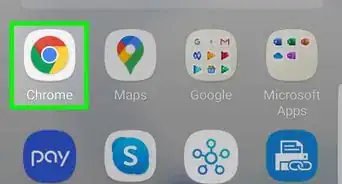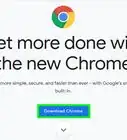Este artículo fue coescrito por Nicole Levine, MFA. Nicole Levine es una escritora y editora de tecnología en wikiHow. Tiene más de 20 años de experiencia creando documentación técnica y liderando equipos de soporte en las principales empresas de alojamiento web y software. Asimismo, Nicole tiene una maestría en Escritura Creativa de la Universidad Estatal de Portland, y da clases de composición, escritura de ficción y creación de revistas en varias instituciones.
Este wikiHow te enseñará cómo deshabilitar en Google Chrome la función de completar información automáticamente, por ejemplo, contraseñas guardadas, campos de formularios, direcciones y tarjetas de crédito.
Pasos
Método 1
Método 1 de 2:Eliminar los datos de autocompletar
-
1Abre Google Chrome. Si usas Windows, lo encontrarás en el menú "Inicio". Si usas macOS, lo encontrarás en la carpeta "Aplicaciones".
-
2Presiona Opción+Mayús+Supr (macOS) o Ctrl+Mayús+Supr (Windows). Al hacerlo, se abrirá la ventana "Eliminar datos de navegación".
-
3Selecciona el origen de los tiempos en el menú desplegable. Está en la parte superior de la pantalla. Así te asegurarás de eliminar de Chrome toda la información guardada en autocompletar.
-
4Marca la casilla que aparece junto a "Datos del formulario de autocompletar". Está en la parte inferior de la lista.
-
5Elimina la marca de verificación del resto de las opciones. Así te asegurarás de eliminar solo los datos guardados en autocompletar y conservar el resto.
- Si deseas eliminar también otros datos de navegación, selecciónalos ahora.
-
6Haz clic en Eliminar datos de navegación. Es el botón azul que está en la parte inferior del menú. Al hacerlo, se eliminará toda la información guardada en autocompletar.Anuncio
Método 2
Método 2 de 2:Eliminar las direcciones y tarjetas de crédito guardadas en Chrome
-
1Abre Google Chrome. Si usas Windows, lo encontrarás en el menú "Inicio". Si usas macOS, lo encontrarás en la carpeta "Aplicaciones".
-
2Haz clic en ⋮. Está en la esquina superior derecha de la ventana.
-
3Haz clic Configuración.
-
4Desplázate hacia abajo y haz clic en Configuración avanzada. Es un enlace ubicado en la parte inferior de la pantalla.
-
5Desplázate hacia abajo y haz clic en Configuración de autocompletar. Está debajo del título "Contraseñas y formularios".
-
6Haz clic en ⋮ junto a la dirección que quieras eliminar.
-
7Haz clic en Eliminar. La dirección dejará de aparecer automáticamente en los formularios.
-
8Haz clic en la casilla con una flecha que aparece junto a la tarjeta que quieras eliminar. Se abrirá el "Centro de pagos de Google".
-
9Haz clic en Eliminar junto a la tarjeta que quieras eliminar. Aparecerá un mensaje de confirmación.
-
10Haz clic en Eliminar. Ahora esa tarjeta dejará de aparecer como una opción de autocompletar en Chrome.Anuncio